面对一个可视化对象,我们最先注意到的特征就是颜色,它的重要性不言而喻,在PowerBI中,配色同样是可视化的重头戏,本文来看看PowerBI中的如何设置各项颜色元素。
PowerBI内置主题
PowerBI报表全局颜色是主题控制的,在目前版本中,已经内置了这些可直接切换的主题,
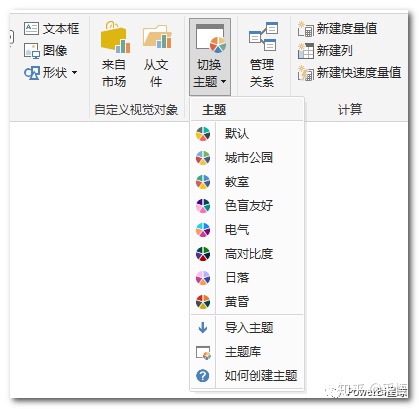
各颜色主题分别是以下颜色序列,
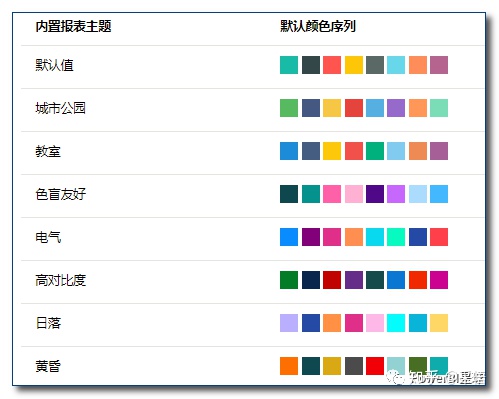
如何自定义PowerBI主题
如果对内置的主题不满意,还可以自定义主题,PowerBI主题是通过json文件来创建的,关于什么是json文件,不知道没有关系,你可以先建个文本文档,输入相关的颜色代码,比如简单的输入以下几行,
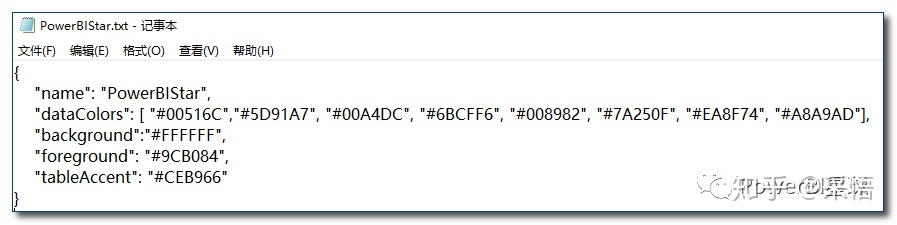
保存该文档,然后将后缀txt更改为json,一个名为PowerBIStar的主题就建好了,可以直接导入到PowerBI中使用。
上面的这个示例是最简单的一个PowerBI主题,主题必须至少包括以下元素:
第一行代码name:为自定义主题的起的名字
第二行代码dataColors:8个16进制的颜色代码,分别代表该主题的颜色序列
后面的三行background、foreground 和 tableAccent:应该应用于各种视觉对象类型的默认背景颜色等
当然json文件可以定义的不仅是我们看到的这些可以调用的色彩,还包括可视化对象的默认的样式设置,关于PowerBI主题的更多信息,请参考官方文档:
https://docs.microsoft.com/zh-cn/power-bi/desktop-report-themes
官方文档中还给出了更多的可以直接使用的json格式的主题文件,比如今天是520,把报表切换为应景的情人节主题,
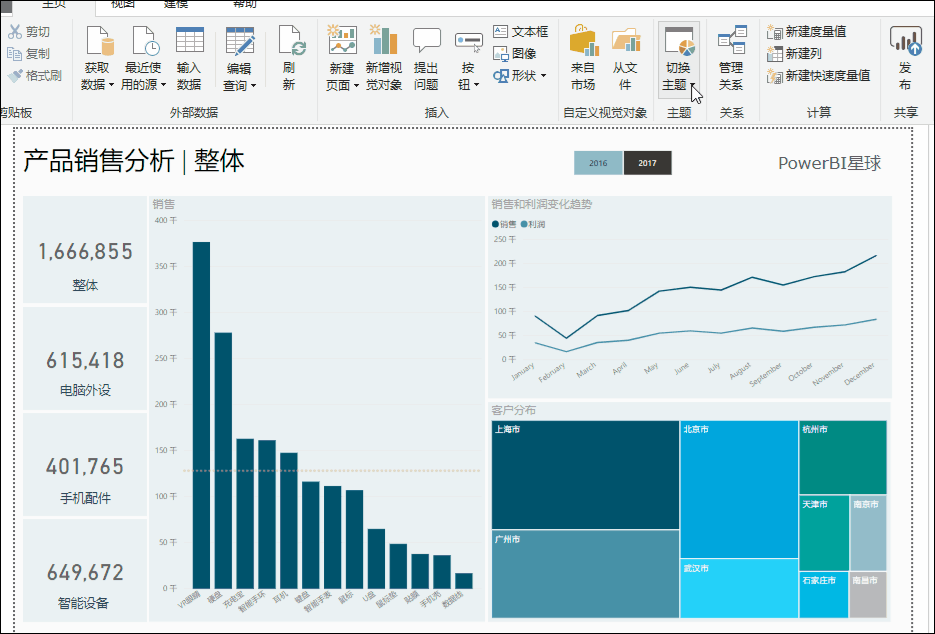
这些主题可以直接去官网下载,也可以在微信公众号「PowerBI星球」后台回复“PowerBI主题”获取。
如果这些主题还是不能满足你的需要,并且觉得编辑json文件太繁琐,还可以借助个网页工具:Advanced Color Theme Generator.
网址:
https://powerbi.tips/tools/report-theme-generator-v3/
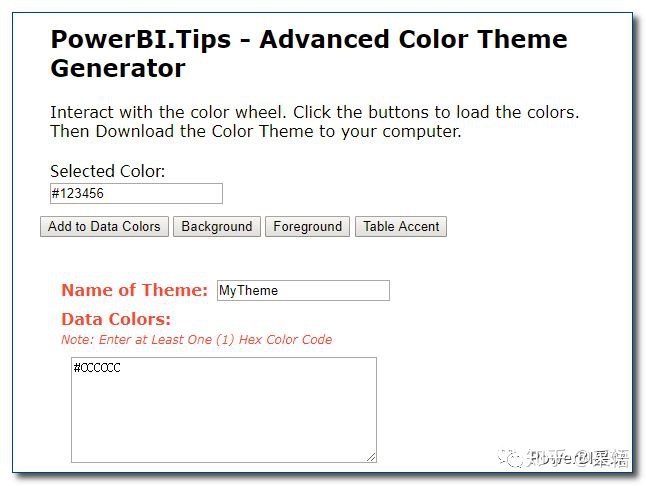
只需将颜色代码输入到对应的框中,然后点击下载,一个json的主题文件就做好了,感兴趣的可以自己尝试一下。
使用其他文件的主题
有时候,看到某个PowerBI文件的主题不错,想应用到自己的报表中,怎么做呢?
还记得之前发布的这篇文章吗,
如何把PowerBI文件中的图片和主题导出来?
利用这种方式,把对方的主题导出来,然后导入到自己的文件中就可以了。
为图表动态配色
设置好了主题颜色,然后就可以很方便的使用颜色了,直接去颜色框选择就行了,

也可以不用面板上显示的这些颜色,点击自定义颜色拾取其他颜色。
另外还可以为图表动态配色,利用图表颜色的高级控件,具体做法请参考:利用这个新功能,轻松实现图表的动态配色
以上就是PowerBI中的颜色主题和为可视化配色的一些介绍,功能很简单,点点鼠标而已,但是想做出优秀的可视化颜色效果,需要学习一些色彩搭配的知识,平时用心积累,以及个人内在审美的不断提升。
如果你刚开始接触Power BI,可在微信公众号后台回复"PowerBI",获取《七天入门PowerBI》电子书,帮你快速提升工作效率。
如果文章对你有帮助,别忘了点赞了。























 被折叠的 条评论
为什么被折叠?
被折叠的 条评论
为什么被折叠?








